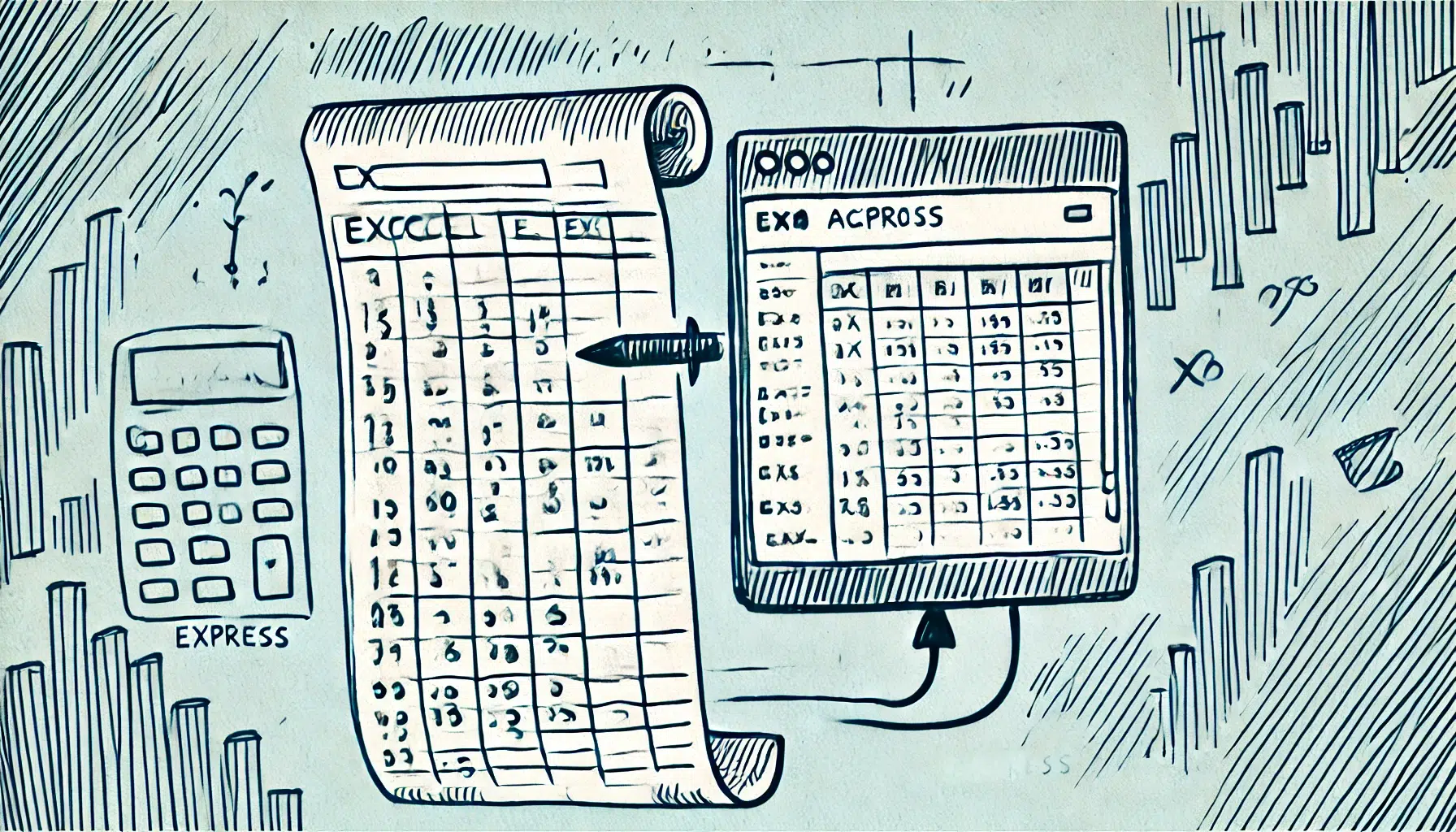วิธีใช้ข้อมูลจาก Excel เพื่อโพสต์เข้าระบบโปรแกรมบัญชี Express โดยตรง (อัตโนมัติ)
บทความนี้จะแนะนำการ เชื่อมต่อและนำเข้าข้อมูลจาก Excel ไปยัง Express โดยอัตโนมัติ ช่วยให้คุณลดขั้นตอนการทำงานและข้อผิดพลาดที่อาจเกิดขึ้นจากการป้อนข้อมูลด้วยมือ มาเรียนรู้กันว่าทำได้อย่างไร!
1. บทนำ: ทำไมต้องใช้การอัตโนมัติ?
การ ป้อนข้อมูลด้วยมือ มักใช้เวลานานและมีความเสี่ยงต่อ ข้อผิดพลาด ซึ่งอาจกระทบกับงานบัญชีในระยะยาว Express รองรับการเชื่อมต่อกับ Excel ซึ่งช่วยให้คุณ
- ลดเวลา และแรงงานที่ใช้ในการป้อนข้อมูล
- ป้องกันข้อผิดพลาด ที่อาจเกิดจากการพิมพ์
- เพิ่มประสิทธิภาพ ในการทำงาน
2. การเตรียมข้อมูลใน Excel
เพื่อให้ระบบ Express นำเข้าข้อมูลได้อย่างถูกต้อง คุณต้องจัดการข้อมูลใน Excel ให้สอดคล้องกับฟอร์แมตที่ Express รองรับ:
- จัดโครงสร้างข้อมูล: แยกเป็นคอลัมน์ เช่น วันที่, รหัสบัญชี, รายละเอียด, จำนวนเงิน
- ตรวจสอบฟอร์แมตของเซลล์: เช่น วันที่ (dd/mm/yyyy) หรือจำนวนเงิน (ทศนิยม 2 ตำแหน่ง)
- เชื่อมโยงกับรหัสบัญชีใน Express เพื่อให้ตรงกันทุกครั้ง
เคล็ดลับ: ใช้ฟังก์ชัน Data Validation ใน Excel เพื่อป้องกันการป้อนข้อมูลผิดพลาด
3. วิธีเชื่อมต่อ Excel กับ Express โดยอัตโนมัติ
3.1 ใช้ไฟล์ Import/Export (CSV หรือ TXT)
- แปลงข้อมูล Excel เป็นไฟล์ CSV หรือ TXT
- ใน Express: ไปที่ เมนูนำเข้าข้อมูล แล้วเลือกฟอร์แมตที่ต้องการ
- ตรวจสอบให้ ชื่อฟิลด์ใน Excel ตรงกับฟิลด์ใน Express เพื่อป้องกันข้อผิดพลาด
Tip: สร้างเทมเพลต CSV ที่ Express รองรับ เพื่อใช้เป็นต้นแบบในอนาคต
3.2 การสร้าง Macro เพื่อ Export ข้อมูล
Macro ใน Excel สามารถช่วยคุณ ลดขั้นตอนซ้ำๆ โดยอัตโนมัติ วิธีสร้าง Macro:
- เข้าเมนู Developer ใน Excel แล้วเลือก Record Macro
- สร้างคำสั่งให้ระบบแปลงและ Export ข้อมูลไปยัง CSV อัตโนมัติ
4. การใช้โปรแกรมเสริม (Add-ons หรือ API)
4.1 Add-ons สำหรับเชื่อมต่อ Excel กับ Express
มี Add-ons ที่ช่วย ส่งข้อมูลจาก Excel ไปยัง Express เช่น โปรแกรมอัตโนมัติที่เชื่อมกับ API
- ค้นหา Add-ons ที่รองรับบน Microsoft Store
- เชื่อมต่อบัญชี Express API เพื่อใช้งานอย่างมีประสิทธิภาพ
4.2 การตั้งค่า API ใน Express
- เปิดใช้งาน API Key จากโปรแกรม Express
- ตั้งค่าการเชื่อมโยงข้อมูลใน Excel ผ่าน HTTP Request โดยตรง
หมายเหตุ: การใช้ API ต้องตรวจสอบความปลอดภัยของข้อมูลอย่างเคร่งครัด
5. การทดสอบและแก้ไขปัญหาที่พบบ่อย
- ปัญหาฟิลด์ไม่ตรงกัน: ตรวจสอบการตั้งค่าฟิลด์ทั้งใน Excel และ Express
- ข้อมูลไม่ครบถ้วน: ตรวจสอบให้แน่ใจว่าข้อมูลทั้งหมดถูก Export ครบถ้วน
- Express ไม่อ่านไฟล์: ลองเปลี่ยนฟอร์แมตจาก CSV เป็น TXT หรือปรับการเข้ารหัส (Encoding)
6. เคล็ดลับการทำงานอัตโนมัติอย่างมีประสิทธิภาพ
- ตั้งเวลา Export ข้อมูล โดยอัตโนมัติด้วย Task Scheduler ของ Windows
- ใช้ Macro เพื่อลดการคลิกซ้ำซ้อน
- ติดตั้ง ระบบแจ้งเตือน หากข้อมูลมีข้อผิดพลาดระหว่างการนำเข้า
7. บทสรุป: เพิ่มประสิทธิภาพงานบัญชีด้วยการเชื่อมต่อข้อมูล
การเชื่อมต่อ Excel กับ Express เป็นเครื่องมือที่ช่วยให้คุณ ประหยัดเวลา และ ลดความผิดพลาด ได้มากขึ้น หากคุณ ใช้โปรแกรมเสริม เช่น Add-ons หรือ API คุณจะสามารถทำงานได้อย่างรวดเร็วและแม่นยำยิ่งขึ้น
8. คำถามที่พบบ่อย (FAQ)
Q: ถ้าข้อมูลใน Excel ไม่เข้ากับ Express ต้องทำอย่างไร?
A: ตรวจสอบว่า ฟิลด์และฟอร์แมต ของข้อมูลถูกต้องตามข้อกำหนดของ Express
Q: โปรแกรม Express รองรับไฟล์ฟอร์แมตใดบ้าง?
A: รองรับไฟล์ CSV, TXT และ Excel (.xls, .xlsx)
Q: จะป้องกันข้อผิดพลาดในการนำเข้าข้อมูลได้อย่างไร?
A: ใช้ Data Validation ใน Excel และทดสอบการนำเข้าข้อมูลด้วยตัวอย่างก่อนเสมอ
Link ที่เกี่ยวข้อง
บทความนี้ใช้ภาษาที่เข้าใจง่ายพร้อม คำแนะนำทีละขั้นตอน และ ตัวอย่างการใช้งานจริง เพื่อให้คุณสามารถ เชื่อมต่อข้อมูลจาก Excel ไปยัง Express ได้อย่างราบรื่น พร้อมแทรกเคล็ดลับและโปรแกรมเสริมที่ช่วยให้การทำงานง่ายและสะดวกยิ่งขึ้น